



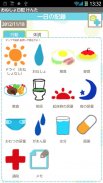
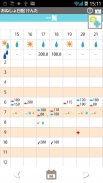
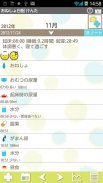


Enuresis Diary

Опис програми Enuresis Diary
Щоденник енурезу призначений для зберігання щоденних записів поведінки дитини для лікування.
Ви можете керувати одним або кількома дітьми окремо і переглядати всі записи за допомогою таблиці. Переключіть відображення таблиці на щоденне, щотижневе та місячне.
Просто торкніться значків поведінки, щоб зберегти записи. Це так просто. У календарі відображатимуться значки «сухий» і «мокрий», щоб ви могли з першого погляду зрозуміти поведінку.
Ви можете надіслати таблицю у вигляді файлу CSV електронною поштою та отримати дані за допомогою програмного забезпечення для електронних таблиць.
*Щоденник нічного нетримання сечі не синхронізується з Календарем Google.
Інструкції з щоденника енурезу
*Кнопка меню телефону*
1. Пошук: пошук у записах за ключовим словом.
2. Імпортувати SD-карту: імпортувати дані з SD-карти.
3. Експортувати SD-карту: експортувати дані на SD-карту.
4. Експортувати хмару. Ви можете створити резервну копію даних на Google Drive та Dropbox.*Встановіть будь-яке програмне забезпечення з ринку.
6. Копіювати на SD-карту: скопіювати дані на внутрішню та зовнішню SD-карту.
7. Пароль: Встановіть пароль.
8. Відновлення: Використовуйте цю функцію, якщо хочете повернутися до попередніх даних. *Зверніть увагу, що поточні дані будуть видалені під час використання цієї функції.
*Додайте імена дітей*
Ви можете зберегти одне або кілька імен дітей і керувати записами окремо для кожної дитини.
1. Запустіть щоденник енурезу. На екрані відкривається вікно «Додати».
2. Введіть ім'я, виберіть фотографію, стать та день народження→ торкніться «Зберегти» та поверніться до календаря.
3. Ви можете додати більше імен, відредагувати та вибрати ім’я, натиснувши квадратну кнопку календаря у верхньому правому куті.
4. Вибране ім'я дитини відображається в рядку заголовка.
*Як зберегти щоденні записи*
1. Натисніть кнопку + ("Додати") календаря.
2. Перейдіть до щоденних справ.
ーーAction Tagーー
3. Вибрано тег дії. Торкніться значків поведінки, щоб зберегти записи.
4. Збережемо спочатку «Сухий» або «Мокро» на день. Вибрана з них піктограма буде відображатися в календарі, щоб ви могли з першого погляду зрозуміти поведінку.
5. Збережіть записи, натиснувши кожну піктограму. Після збереження записів збережені дані з’являться під календарем.
6. Тривале натискання для редагування значків поведінки. Перейти до вікна редагування.
<Кнопки вікна редагування>
Кнопка олівця: після редагування всіх даних натисніть кнопку олівця, щоб зберегти.
Кнопка «Назад»: повернутися до щоденних справ.
Кнопка Видалити: Видалити піктограму поведінки.
ーーТиг стануーー
1. Натисніть Тег умови.
2. Час сну буде розраховано, коли є записи про час пробудження та сну.
3. Торкніться позначок на обличчі, щоб зберегти настрій дитини перед сном.
4. Пам’ятку можна використовувати як журнал.
5. Поверніться до календаря, натиснувши кнопку 「Назад」на мобільному телефоні.
*Кнопки календаря*
Зверху
---вгорі справа ---
1. Кнопка 「Довідка」: перейдіть на цю веб-сторінку з описом додатка GalleryApp.
2. Кнопка 「Ринок」::Рекомендація інших програм GalleryApp.
---під кнопкою "Довідка та ринок"---
3. Кнопка 「Додати」:Додати, відредагувати та вибрати ім’я дитини.
---посередині праворуч календаря---
4. Кнопка 「Список」: перехід до відображення списку.
5. Кнопка 「Щотижня」: перемикання на тижневий дисплей.
---середина календаря---
6. 「Стрілка」: Перемикання дисплея. Список можна побачити на весь екран.
Нижня частина календаря
---зліва^---
7. Кнопка 「Додати」: Зберігати щоденні записи дитини.
8. Кнопка 「Сьогодні」: повернутися до сьогоднішньої дати.
9. Кнопка 「Вліво」「Вправо」: переміщення дат праворуч і ліворуч.。
10. Кнопка 「Графік」: Ви можете побачити графіки кожної поведінки.
11. Кнопка 「Таблиця」: Ви можете переглянути дані за допомогою таблиці.
*Таблиця*
Рядок: Дата
Колонка: час
---З верхнього ряду---
1. Сухий або вологий день.
2. Сума сечовипускання, яку він/вона утримував.
3. Часова лінія.
4. Сума пробудження сечовипускання.
5. Сума пелюшкового сечовипускання.
6. Сума сечовипускання підгузника і пробудження (Night time urination).
7. Сума загального сечовипускання.
8. Відомості про відвідування лікарні.
---Нижні кнопки---
Зліва
1. Перейти до попереднього дня, тижня та місяця.
2. Переключіть дисплей на щоденний, щотижневий та місячний режими.
3. Перейти до наступного дня, тижня та місяця.
*На екрані таблиці натисніть кнопку «Меню» на мобільному телефоні. Ви можете надіслати таблицю у вигляді файлу CSV електронною поштою та отримати дані за допомогою програмного забезпечення для електронних таблиць.
























